Magento - Imposta piani di pagamento
PayPal è un modo sicuro per i clienti di pagare online. Questo capitolo spiega come impostare i metodi di pagamento in Magento. Con PayPal e Magento, puoi accettare pagamenti da carte di credito, carte di debito e titolari di conti PayPal.
I seguenti passaggi descrivono come impostare i piani di pagamento in Magento -
Step 1 - Accedi al tuo pannello di amministrazione di Magento.
Step 2 - Vai a System menu e fare clic sul Configuration opzione.

Step 3 - Sul lato sinistro della barra di navigazione, fare clic su Payment Methods sotto Sales sezione.

In alcuni dei metodi di pagamento, ci sono alcune impostazioni comuni come specificato -
Enabled - Questa opzione viene utilizzata per abilitare o disabilitare il metodo di pagamento.
Title - Specifica il titolo del metodo di pagamento che verrà visualizzato durante il checkout del cliente e all'interno delle e-mail e dei riepiloghi dell'ordine.
New Order Status- Rappresenta lo stato di un ordine dopo l'elaborazione del pagamento. Verrà visualizzato entrambiPending o Processing scelte.
Sort Order - Durante il meccanismo di checkout, visualizza la posizione del metodo di pagamento nella lista di tutte le scelte di pagamento.
Payment Applicable From - Seleziona il pagamento da tutti o alcuni paesi specifici in cui i paesi offriranno il metodo di pagamento che stai configurando.
Minimum Order Total - Specifica l'importo minimo dell'ordine disponibile per l'ordine dei prodotti.
Maximum Order Total - Specifica l'importo massimo dell'ordine disponibile per l'ordine dei prodotti.
Step 4 - Avanti, sotto Merchant Location pannello, imposta il paese del commerciante dal menu a discesa.
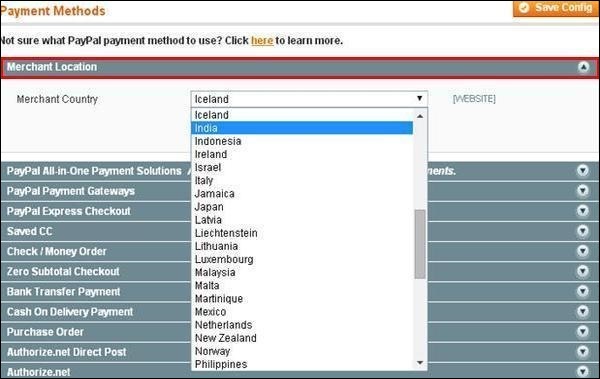
Step 5 - Fornisce i seguenti tipi di metodi di pagamento che aggiungono PayPal come metodo di pagamento aggiuntivo alla tua pagina di pagamento.
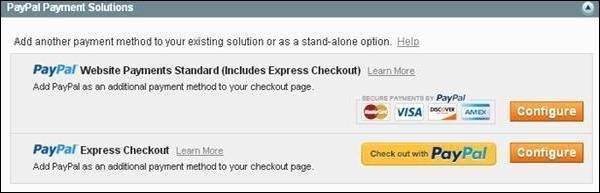
Step 6 - Puoi fare clic sul file Configurepulsante per effettuare le impostazioni di PayPal. Compila il campo e-mail con l'indirizzo e-mail associato all'account commerciante PayPal per accettare i pagamenti e insieme a tutti gli altri campi obbligatori.
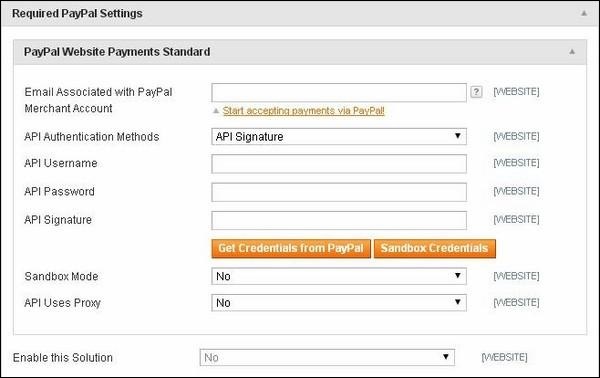
Step 7 - La schermata seguente mostra le impostazioni di base e avanzate dei pagamenti PayPal.
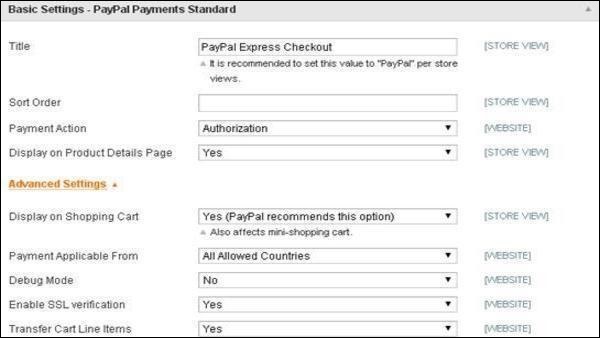
Step 8 - Sotto Basic Settings, immettere il titolo per il metodo di pagamento, l' opzione Sort Order utilizzata per ordinare i metodi di pagamento nella pagina di pagamento , la sezione Azione di pagamento offre la possibilità di selezionare Vendita o Autorizzazione o Ordine che definisce la modalità di elaborazione del pagamento nel sistema di pagamento PayPal. SottoAdvanced Settings, seleziona l' opzione Pagamento applicabile da come Tutti i paesi consentiti e compila in modo simile tutti gli altri campi obbligatori.
Step 9 - Il pannello successivo è Saved CC che fornisce pagamenti con carta di credito sul tuo sito web.
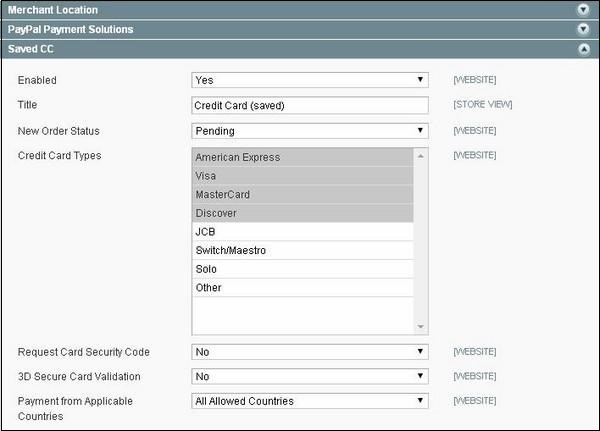
Credit Card Types - Consente di selezionare i tipi di carta di credito per l'elaborazione del pagamento.
Request Card Security Code - Richiede il codice di sicurezza della carta di credito che rende la frode un po 'più difficile impostandolo su Sì.
3D Secure Card Validation - Si tratta di una funzionalità di sicurezza aggiuntiva in cui il cliente deve fornire la password della carta di credito per completare l'ordine di acquisto.
Step 10 - Il prossimo è il file Check/Money Order pannello.
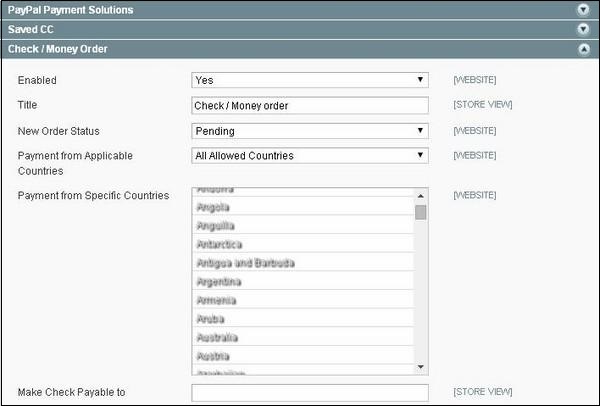
Imposta i valori per Make Check Payable to e Send Check to opzioni.
Step 11 - Il Zero Subtotal Checkout è un'opzione di pagamento che viene visualizzata quando il totale dell'ordine è zero e non è necessario inserire i dettagli di pagamento per il cliente.

Step 12 - Il Bank Transfer Payment pannello contiene un campo specifico chiamato instructions che consente di inserire i dettagli del conto bancario di cui il cliente ha bisogno per trasferire denaro a te.
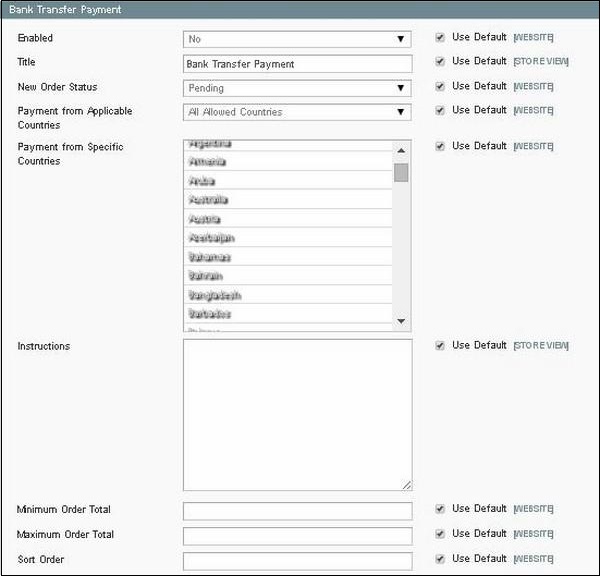
Step 13 - Il Cash on Delivery Payment pannello contiene anche un campo specifico chiamato instructions che consente di elencare le informazioni relative al pagamento in contrassegno.
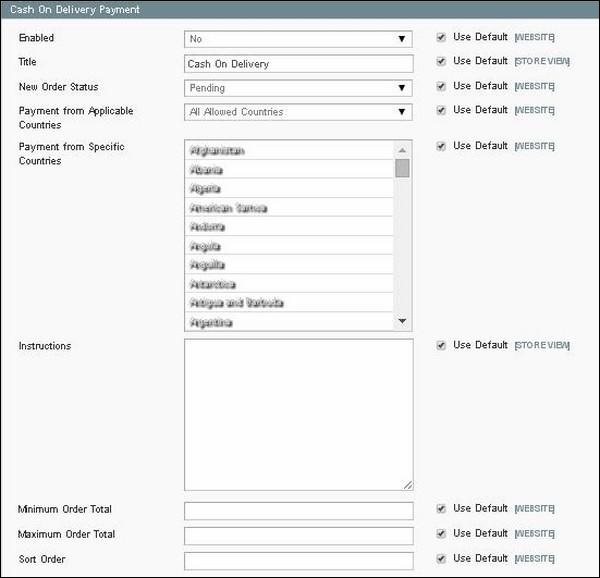
Step 14 - Il Purchase Order pannello contiene le stesse opzioni.
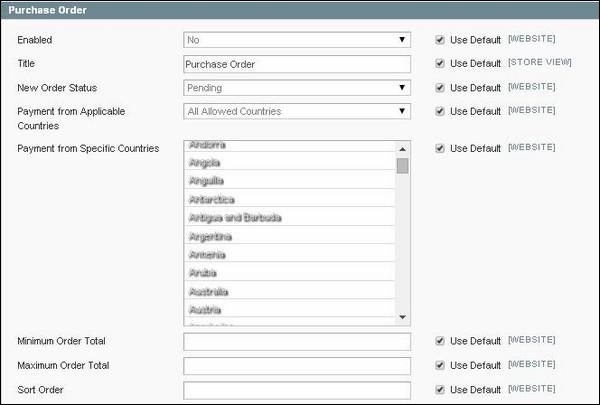
Step 15 - Il Authorize.net Direct Post Il pannello contiene alcune altre opzioni come l'impostazione dell'azione di pagamento, l'ID di accesso API per l'autorizzazione, l'impostazione della chiave di transazione e del nome del commerciante, l'impostazione della modalità di test su Sì / No, l'URL del gateway di autorizzazione, l'impostazione della valuta di accettazione, l'e-mail del cliente e commerciante, i tipi di carta di credito utilizzati per l'acquisto, abilitare o disabilitare la verifica della carta di credito come mostrato nella schermata seguente.
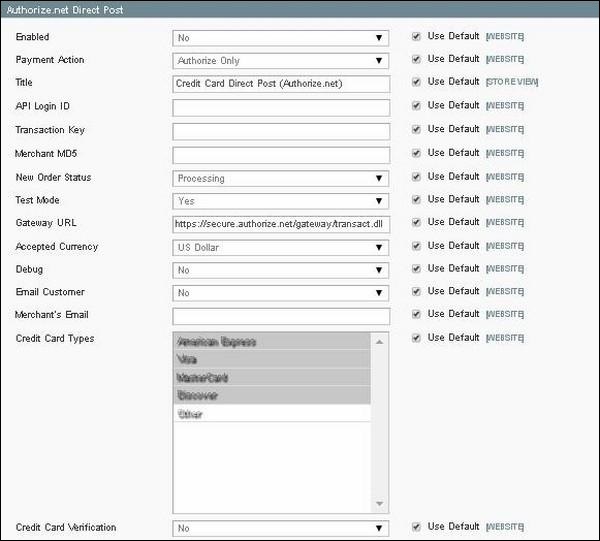
Step 16 - Il Authorize.net il pannello funziona in modo simile al Authorize.net Direct Post pannello, con l'unica differenza che consente di abilitare o disabilitare la convalida della carta sicura 3D sulle carte di credito, il che rende le frodi un po 'più difficili impostandola su Sì.
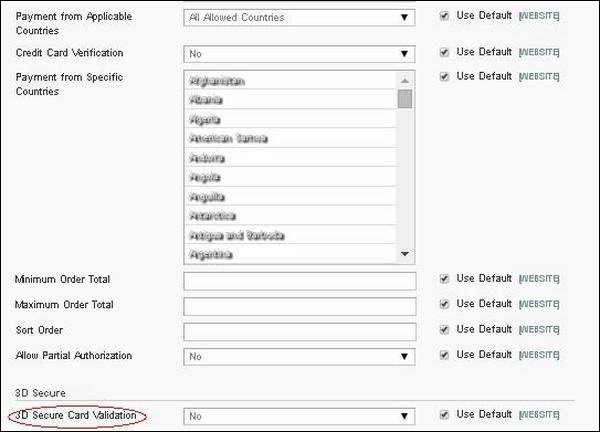
Step 17 - Dopo aver terminato con le impostazioni, fare clic su Save Config nell'angolo in alto a destra della pagina per salvare i metodi di pagamento.
